
时间:2021-06-29 13:50:56 来源:www.win10xitong.com 作者:win10
之前小编也写过关于win10显示拖影的教程,不知道大家是否还记得。说真的,可能一些系统高手在遇到win10显示拖影的时候都不知道怎么弄。那我们可不可以自己独立解决呢?我们只需要按照:1.如果发现拖动窗口的时候桌面有拖影,首先要考虑是否为显卡的驱动安装不正确导致的,右键点击Windows10桌面上的“此电脑”图标,然后在弹出菜单中选择“属性”菜单项。2.在打开的系统属性窗口中,点击左侧边栏的“设备管理器”菜单项就可以很容易的把这个问题解决了。要是还不明白的话就可以一起再来看看win10显示拖影的操作手法。
小编推荐下载:win10纯净版
Win10系统感觉有涂抹液:
首先,更新显卡驱动程序:
1.如果拖动窗口时发现桌面上有拖动阴影,首先考虑是否是显卡驱动安装不正确造成的,右键单击Windows10桌面上的“this pc”图标,然后在弹出菜单中选择“Properties”菜单项。
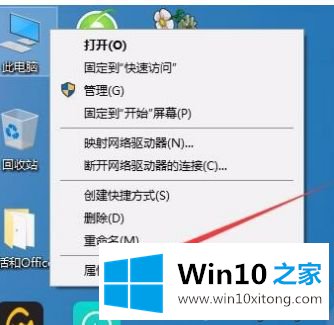
2.在打开的系统属性窗口中,单击左侧边栏中的菜单项“设备管理器”。
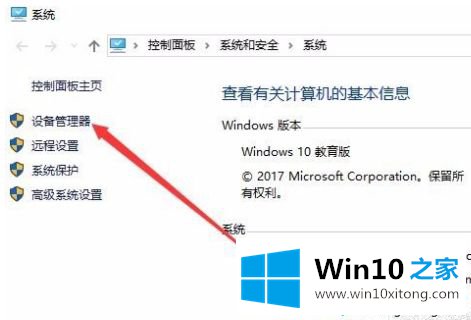
3.此时,设备管理器窗口将打开,单击窗口中的菜单项“显示适配器”,找到当前计算机的显卡驱动程序。
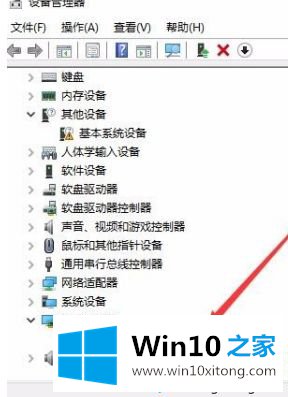
4.右键单击当前显卡驱动程序,然后在弹出菜单中选择“更新驱动程序”菜单项
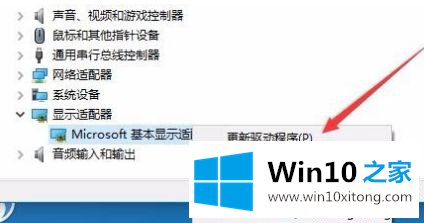
5.在打开的更新驱动程序窗口中,单击“浏览我的电脑以查找驱动程序软件”,然后选择我们要安装的驱动程序,然后按照提示进行操作。
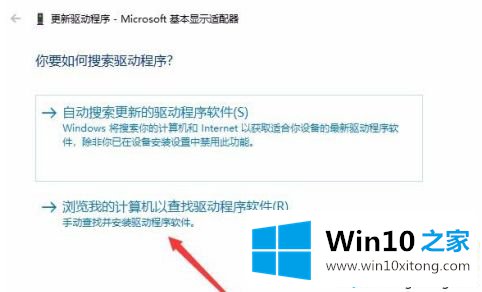
第二,分辨率太高:
1.显示器模糊不清,这可能是由显示器的高分辨率造成的。此时,我们可以右键单击桌面上的空白位置,并在弹出菜单中选择菜单项“显示设置”。
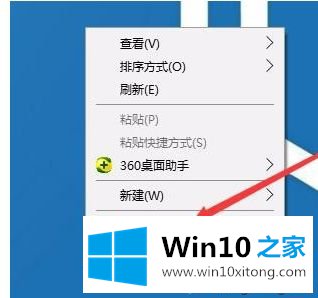
2.此时,系统的显示设置窗口将打开,点击左侧边栏中的菜单项“显示”,在右侧窗口中找到项目“分辨率”。
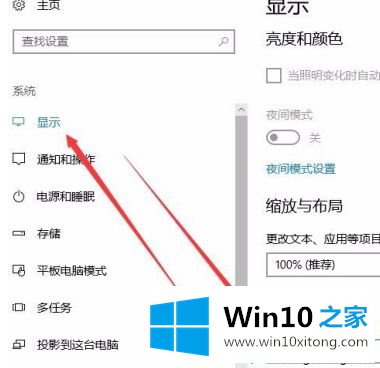
3.接下来,我们从弹出菜单中选择一个较低的分辨率。
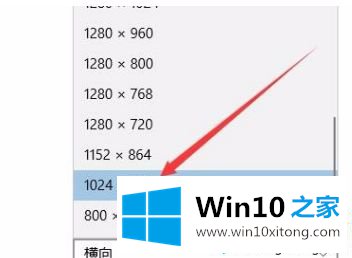
4.然后会弹出确认窗口,点击“确认预订”按钮。然后重启电脑,也可以解决显示器有拖尾的问题。
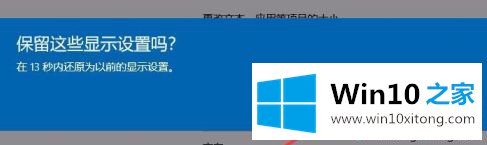
以上是win10中拖影的解决方案。遇到这种情况的用户可以按照以上步骤操作,希望对大家有所帮助。
对于win10显示拖影的问题大家是不是根据小编在上文提供的方法步骤完美的解决了呢?关注本站,获取更多有用的内容。